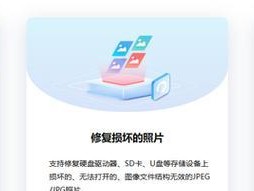随着科技的不断发展,固态硬盘(SSD)在计算机存储领域中已经变得越来越流行。相比传统的机械硬盘,固态硬盘具有更快的速度、更好的性能和更高的可靠性。在本教程中,我们将详细介绍如何将固态硬盘安装到笔记本电脑中,帮助你轻松升级你的设备。
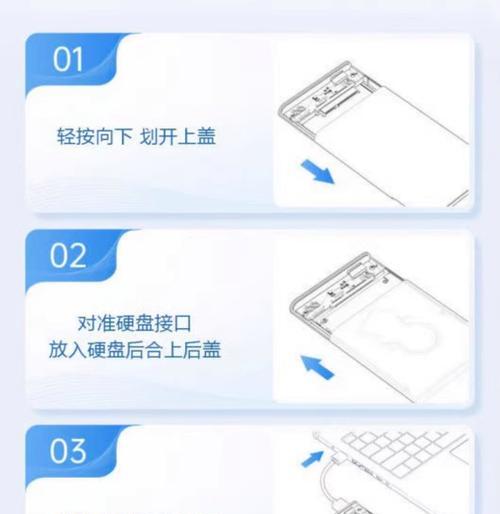
1.准备工作:了解固态硬盘和笔记本电脑的兼容性
在开始安装之前,了解固态硬盘和你的笔记本电脑之间的兼容性是非常重要的。确保你购买的固态硬盘适用于你的笔记本型号,并查看硬盘插槽和接口是否匹配。

2.备份数据:重要文件不可丢失
在进行硬件升级之前,务必备份你的重要数据。安装过程中有可能会格式化或清空原有硬盘上的数据,所以提前备份可以避免不必要的数据丢失。
3.准备工具:准备正确的工具
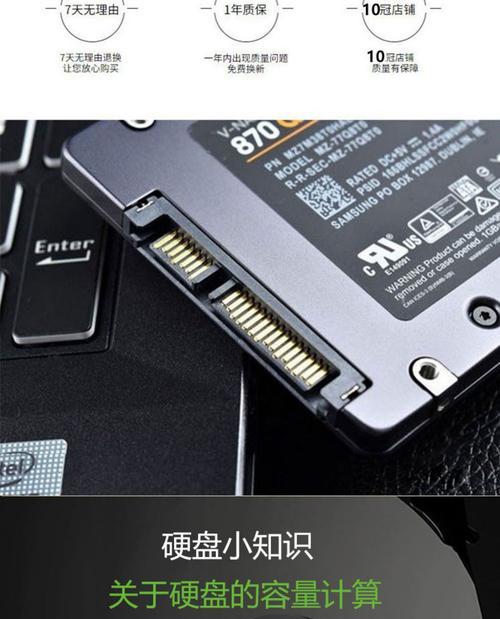
为了顺利进行固态硬盘的安装,你需要准备一些工具,例如螺丝刀、螺丝、塑料卡等。确保你有适当的工具,以免出现不必要的麻烦。
4.卸下电源并拆除电池:确保安全操作
在开始安装之前,关闭笔记本电脑并断开电源。找到电池的释放按钮,并将电池从笔记本电脑中拆除。这样可以确保你在安装过程中不会受到任何电气伤害。
5.打开笔记本电脑的硬盘仓:找到正确的位置
根据你的笔记本电脑型号,找到硬盘仓的位置。通常情况下,硬盘仓位于笔记本电脑底部,并用一个螺丝固定着。
6.取出原有硬盘:小心操作
使用螺丝刀将硬盘固定螺丝旋转并取下。小心地将原有硬盘从插槽上取下,并放置在安全的地方。
7.安装固态硬盘:正确插入
将固态硬盘插入插槽中,并用螺丝固定。确保硬盘插槽和接口正确对齐,不要使用过多力气以免损坏硬盘。
8.关闭硬盘仓并连接电源:恢复笔记本电脑
将硬盘仓盖好并用螺丝固定。重新连接电池并接通电源。现在,你的笔记本电脑已经安装好了固态硬盘。
9.BIOS设置:检测新硬盘
开机时按下相应的按键进入BIOS设置界面,并确保新安装的固态硬盘被识别。如果没有被识别,你可能需要调整一些设置,例如启动顺序和硬件检测。
10.安装操作系统:重新安装或克隆
如果你的原有硬盘上没有任何重要数据,你可以选择重新安装操作系统。但如果有重要数据,你可以使用克隆软件将原有硬盘上的数据克隆到新的固态硬盘上。
11.安装驱动程序:确保设备正常工作
安装完操作系统后,需要确保所有驱动程序都正常安装。更新或安装适用于你的笔记本电脑型号的驱动程序,以确保设备的正常工作。
12.优化设置:提升性能和寿命
为了让固态硬盘发挥最佳性能和寿命,你可以进行一些优化设置。例如,禁用系统休眠模式、启用TRIM功能、调整页面文件设置等。
13.数据迁移:从旧硬盘转移数据
如果你之前没有进行数据备份,你可以使用数据迁移工具将旧硬盘上的数据转移到新的固态硬盘上。这样,你可以继续使用你的旧数据而不需要重新安装和配置所有应用程序。
14.清理和维护:保持固态硬盘的良好状态
定期清理和维护固态硬盘对于延长其使用寿命和保持良好状态非常重要。可以使用专门的软件进行固态硬盘的健康检查、垃圾清理和优化。
15.升级笔记本电脑轻松有趣
通过本教程,你已经学会了如何将固态硬盘安装到笔记本电脑中,为你的设备带来更快的速度和更好的性能。跟随以上步骤,你可以轻松完成安装过程,并享受到升级带来的好处。记住,在任何时候进行硬件操作都要小心谨慎,并确保你对操作过程有充分的理解。祝你成功升级!